Kazalo
Če licenc RDS ne morete dodati v strežnik Windows Server 2016 ali 2019 z napako "Podatki o licenčni pogodbi, posredovani Microsoftu, niso veljavni", nadaljujte z branjem spodaj, da odpravite težavo. Napaka " Podatki o licenčni pogodbi, posredovani Microsoftu, niso veljavni " se lahko prikaže pri poskusu namestitve ali dodajanja dodatnih kalibracij RDS v strežniku za oddaljeno licenciranje 2016 ali 2019.

V tem priročniku boste našli podrobna navodila za odpravo napake "Čarovnik za namestitev licenc": " Podatki o licenčni pogodbi, ki ste jih posredovali Microsoftu, niso veljavni. Preverite vse posredovane podatke, jih po potrebi popravite in ponovno pošljite zahtevo. Če se težava nadaljuje, poskusite uporabiti drug način povezave. ."
Kako POPRAVITI: Ni mogoče dodati RDS Cals v Windows Server 2016/2019.
Napaka "The licensing agreement data provided is not valid" se lahko pojavi iz naslednjih razlogov:
Razlog 1. Informacije o licenci RDS ste vnesli napačno.
Razlog 2. Nimate internetne povezave.
Razlog 3 Vrata TCP 443 (izhodna) so na požarnem zidu blokirana (vrata 443 so potrebna za komunikacijo z Microsoftovimi strežniki, da se aktivirajo licence RDS).
Razlog 4. V strežnik poskušate namestiti napačno različico licenc CAL za storitve oddaljenega namizja (na primer: v strežnik Windows Server 2016 poskušate namestiti licence RDS CAL za strežnik 2019). Če si želite ogledati združljivost različic licenc RDS CAL, kliknite tukaj.
Če želite odpraviti težavo z namestitvijo storitve RDS Cals, najprej preverite, ali imate aktivno internetno povezavo in ali vrata 443 niso blokirana v požarnem zidu.* Nato za odpravo težave sledite navodilom v spodnjih metodah:
Opombe:
1. Če ne morete spremeniti nastavitev požarnega zidu, sledite navodilom v načinu 2 ali načinu 3.
2. Če strežnik za licenciranje RDS ni povezan z internetom, preskočite na način 3.
Metoda 1. Preverite informacije o licenci. metoda 2. Aktivirajte RDS Cals s spletnim brskalnikom. metoda 3. Aktivirajte RDS Cals po telefonu. metoda 1. Preverite informacije o licenci.
Na zaslonu Dokončanje čarovnika za namestitev licenc se prikaže napaka "Podatki o licenčni pogodbi, ki so bili posredovani Microsoftu, niso veljavni...":
1. Kliknite . Nazaj in se prepričajte, da so podatki o licenci, ki ste jih navedli na prejšnjih zaslonih, pravilni (licenčni program, številka pooblastila, številka licence, različica izdelka, vrsta licence, količina RDS Cals).
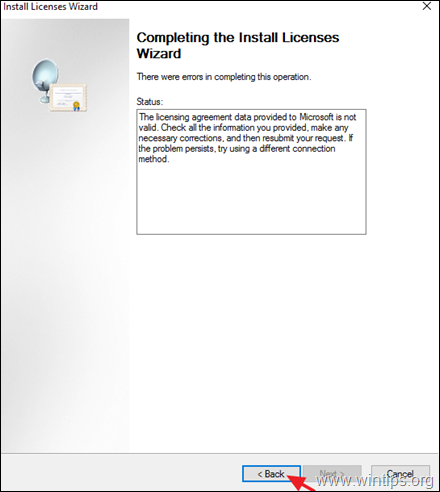
2. Ko je to opravljeno, poskusite namestiti/aktivirati licence. Če namestitev znova ne uspe, nadaljujte z aktiviranjem licenc prek spletnega brskalnika ali telefona (metoda 2 in 3).
Način 2. Aktivacija Cals RDS s spletnim brskalnikom.
Naslednji način za rešitev težave z aktivacijo licenc RDS je, da poskusite licence aktivirati prek spletnega brskalnika. To storite tako:
1. Zaprite čarovnika za namestitev licenc.
2. Z desno tipko miške kliknite strežnik in izberite Lastnosti .
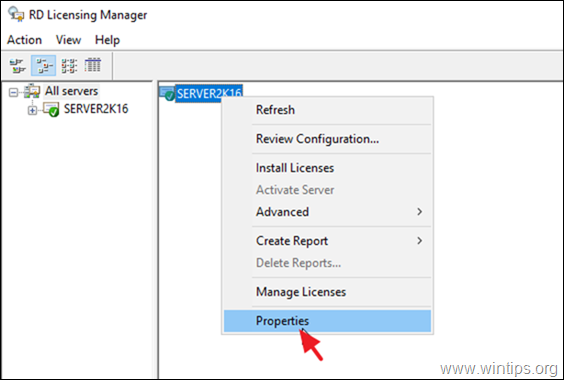
3. Spremenite Metoda povezave na . Spletni brskalnik in kliknite V REDU.
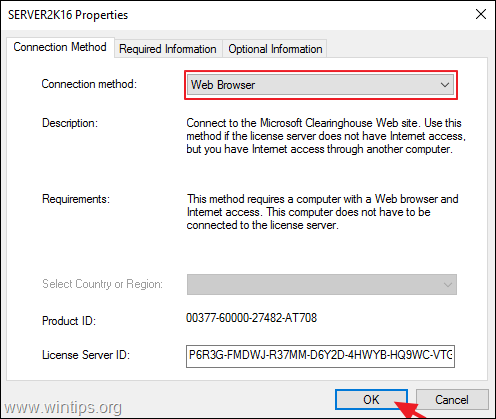
4. Z desno tipko miške kliknite na ime strežnika in izberite Namestitev licenc .
5. Kliknite . Naslednji na prvem zaslonu.
6. Na naslednjem zaslonu:
a. Izberite ID licenčnega strežnika, desno kliknite nanj in izberite kopiranje (ali pritisnite CTRL + C).
b. Kliknite hiperpovezavo na zaslonu, da jo odprete v brskalniku.

7. Izberite Namestitev licenc za dostop do odjemalcev in kliknite Naslednji.
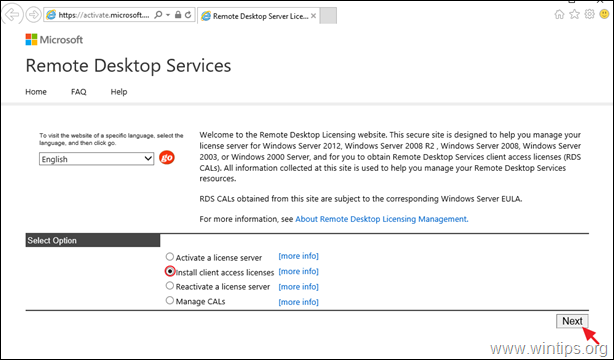
8. Na naslednjem zaslonu izvedite naslednja dejanja in kliknite Naslednji :
a. Prilepite ID licenčnega strežnika.
b. Izberite licenčni program.
c. Vpišite ime podjetja.
d. Izberite svojo državo/regijo.
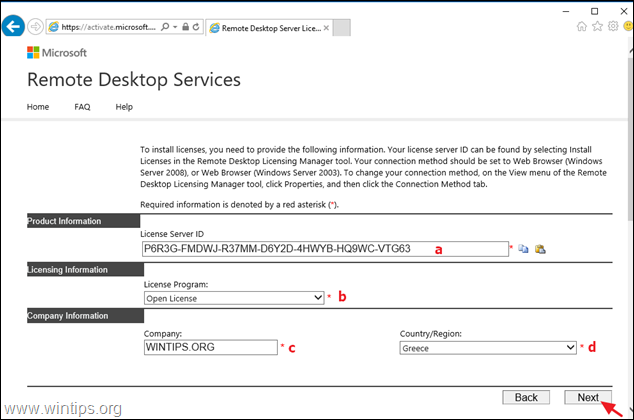
9. Zdaj vnesite naslednje podatke in kliknite Naslednji :
a. Vrsta izdelka.
b. Število kupljenih licenc RDS (npr. "10").
c. Številka odobritve
d. Številka licence.
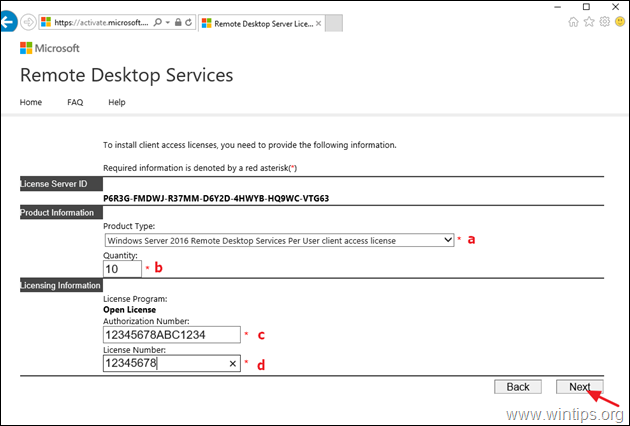
10. Na naslednjem zaslonu preglejte podatke, ki ste jih navedli, in kliknite Naslednji.
11. Končno kopiranje in . prilepite ustvarjeno ID paketa licenčnega ključa s spletnega mesta za oddaljeno licenciranje na "Čarovnik za namestitev licenc" in kliknite Naslednji Če aktivacija ponovno ne uspe, nadaljujte z aktivacijo licenc RDS prek telefona (metoda 3).
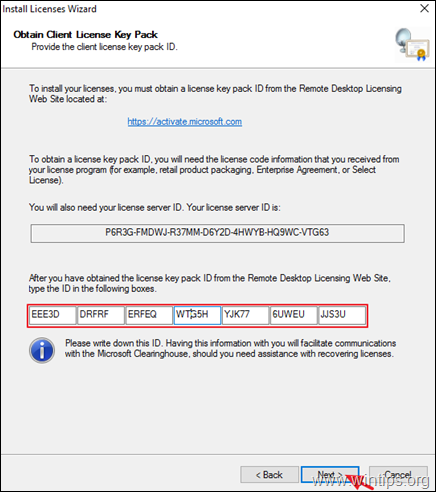
Metoda 3. Aktivacija storitve RDS Cals prek telefona.
Zadnji način za namestitev in aktivacijo licenc RDS v strežniku Windows Server 2016 ali Windows Server 2019 je uporaba telefona. To lahko storite tako, da
1. Z desno tipko miške kliknite ime strežnika in izberite Lastnosti.
2. Sprememba . Metoda povezave na . Telefon in nato izberite svoj država/regija. Ko končate, kliknite V REDU.
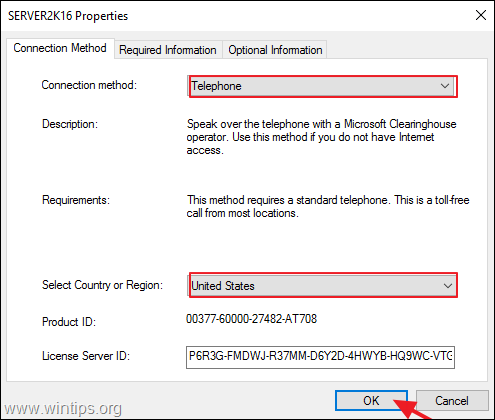
3. Kliknite . Naslednji na prvem zaslonu.
4. Zdaj pokličite prikazano telefonsko številko* in sledite navodilom, ki jih boste slišali, če želite govoriti z osebo iz Microsoftove tehnične podpore.
Opomba: Najnovejši seznam telefonskih številk je na voljo na spletni strani https://www.microsoft.com/en-us/licensing/existing-customer/activation-centers.
5. Ko to storite, navedite vse potrebne podatke, ki bodo zahtevani (e-pošta, ime, številka avtorizacije RDS in številka licence), nato pa navedite ID licenčnega strežnika (35-mestna številka), ki se prikaže na zaslonu.
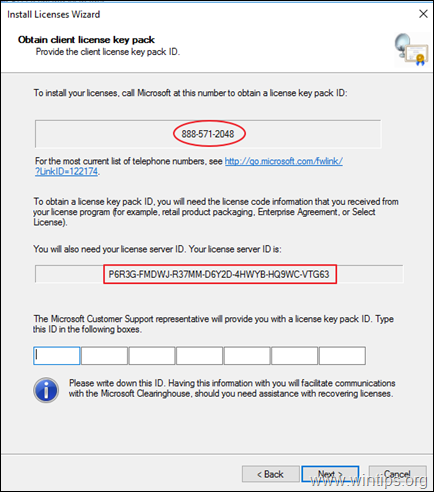
6. Na koncu vnesite ID licenčnega paketa, ki ste ga prejeli, in kliknite Naslednji za dokončanje aktivacije sistema RDS Cals.
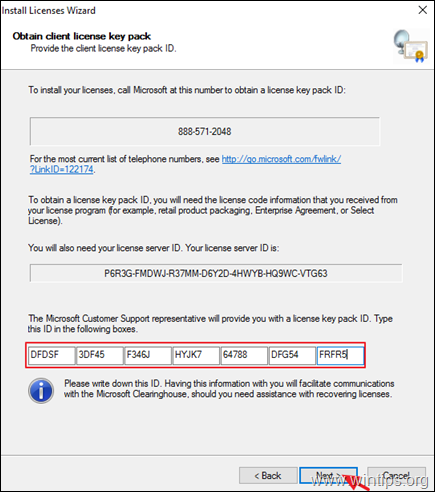
To je to! Katera metoda je delovala za vas?
Sporočite mi, ali vam je ta vodnik pomagal, tako da pustite komentar o svoji izkušnji. Všečkajte in delite ta vodnik, da pomagate drugim.

Andy Davis
Blog sistemskega skrbnika o sistemu Windows





